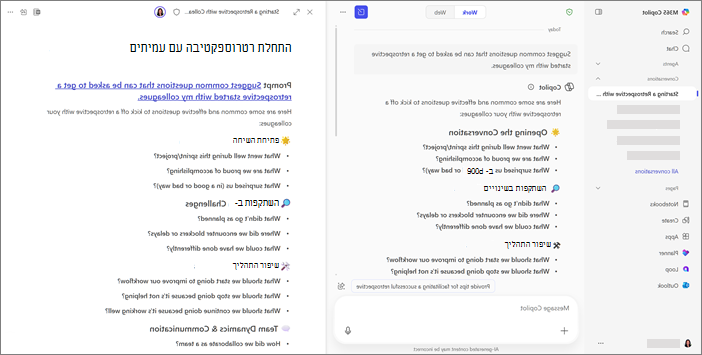טיוטה של תוכן עם Microsoft 365 Copilot Chat ודפים של Copilot
חל על
עורר את הרעיונות שלך לחיים באמצעות Microsoft 365 Copilot 'אט עמודי Microsoft 365 Copilot. התחל ב-Copilot Chat כדי לבצע סיעור מוחות ולמקד את חשיבתך, לאחר מכן השתמש ב- דפי Copilot כדי לפתח את המושגים שלך, לאסוף תוכן ולשתף פעולה עם הצוות שלך - כל זאת בשטח משותף אחד.
הערות:
-
מאמר זה חל על דפי Copilot באפליקציית Microsoft 365 Copilot. אם ברצונך לקבל מידע על דפי Copilot באפליקציית Microsoft Copilot, ראה שימוש דפי Copilot עם Microsoft Copilot.
-
אם יש לך חשבון בעבודה או בבית הספר (מזהה Entra), דפי Copilot זמינים למשתמשים בעלי שטח אחסון של SharePoint או OneDrive, כולל קבצים ללא רישיון Microsoft 365 Copilot.
-
אם יש לך חשבון Microsoft אישי, דפי Copilot זמינים אם אתה מנוי של Microsoft 365 Personal, Family או Premium. למידע נוסף על רישוי Microsoft 365 Copilot וכן תוכניות Microsoft 365 Copilot.
הערה: תכונות מסוימות המתוארות במאמר זה נפרסות בהדרגה וייתכן שעדיין לא יהיו זמינות בחוויה שלך.
שוחח בצ'אט עם Copilot וטיוטה של הדף שלך
-
בתיבת החיבור הודעה Copilot , הזן את הבקשה ולאחר מכן בחר את לחצן שלח
עצה: על-ידי בקשה מפורשת מ- Copilot "יצירת דף..." או "צור דף...", הוא יכול ליצור דף באופן אוטומטי כאשר הוא מזהה שאתה טיוטה של פריט עמיד (לדוגמה, תקציר פרוייקט) ו להמשיך למקד אותו איתך.
-
בחר את לחצן העיפרון
עבוד זה לצד זה עם Copilot Chat כדי למקד את התוכן בזמן אמת. באמצעות ההנחיות שלך, Copilot לעדכן תוכן קיים או להוסיף תוכן חדש לדף שלך. באפשרותך גם לשאול שאלות אודות הדף, Copilot יספק תשובות בהתבסס על התוכן הנוכחי שלו. בכל עת, באפשרותך לבצע פעולות עריכה ישירות בדף שלך.
הערה: אם אתה Copilot Chat לעדכן את הדף שלך, ייתכן שחלק מהתוכן בשיחות קודמות יוסר. בדוק את הדף שלך לאחר פעולות עריכה כדי להימנע מאובדן פרטים חשובים.
עצה: האם לאחזר צ'אט קודם שברצונך להוסיף לדף שלך? בחר צ'אט בחלונית הניווט הימנית כדי לסקור רשימה של היסטוריית הצ'אט שלך ולבחור את היסטוריית הצ'אט הרצויה. בחלק התחתון של תגובת צ'אט זו, בחר את סמל דפים ולאחר מכן בחר הוסף לדף האחרון. הזן את כותרת הדף בתיבת החיפוש או בחר אותה תחת עמודים אחרונים.
בקש מ- Copilot לערוך את הדף שלך
כל מה בדף שלך ניתן לעריכה. באפשרותך גם להשתמשCopilot כדי להתאים ולמקד את התוכן בדף שלך ישירות.
-
סמן את הטקסט שברצונך לעדכן.
-
בחר שאל את Copilot.
-
הזן את ההנחיה ולאחר מכן בחר בלחצן שלח
Copilot יתקן את התוכן עבורך.
שימוש Copilot דרך
באפשרותך להשתמש בקיצורי Copilot כדי למקד ולשפר במהירות את הדף שלך.
-
בפינה השמאלית התחתונה, בחר בלחצן קיצורי דרך של Copilot. באפשרותך גם להשתמש בקיצור המקשים Alt+U.
-
בחר אחת מהאפשרויות הבאות:
-
התאם תוכן - Copilot להוסיף פרטים, לקצר או להפוך את התוכן שלך להודעת דואר אלקטרוני או לפרסום בבלוג.
-
שנה צליל - Copilot לשנות את צליל התוכן שלך כך שהוא יהיה מקצועי יותר, ידידותי, כן או ברירתי יותר בהתבסס על הקהל המיועד.
-
דף סגנון - Copilot להוסיף סמלי Emoji, כותרות מקטעים, מבוא או סיכום לתוכן שלך. באפשרותך גם ליצור את הדף על-ידי הוספת כל שינויי העיצוב בבת אחת.
אם עדיין לא שיתפת את הדף שלך,Copilot באופן אוטומטי את קיצורי הדרך שבחרת, תוך שמירה על פרטיות פעולות העריכה. שינויים שבוצעו על Copilot מסומנים לסקירה קלה.
אם שיתפת את הדף שלך, באפשרותך להציג תצוגה מקדימה ולערוך תיקונים לפני שהם יהיו גלויים לאחרים. פעולה זו מאפשרת לך לשלוט במה שמוצג. כדי לשמור את התיקון החדש, בחר את סמל סימן הביקורת. כדי לחזור למקור, בחר בלחצן החץ 'הקודם'.
הצגה או שחזור של גירסה קודמת של הדף שלך
אם יש לך תוכן שנמחק או הוחלף, באפשרותך לחזור לגירסה קודמת של הדף שלך.
-
בפינה השמאלית העליונה של הדף, בחר בלחצן החץ שמאלה כדי לעיין בגירסאות קודמות.
-
בחר שחזר גירסה כדי לחזור או ביטול כדי לחזור לגירסה העדכנית ביותר.
עבור בין גירסאות העמוד שלך על-ידי בחירת לחצני החצים ימינה ושמאלה.
דרכים נוספות לעבודה עם דפי Copilot
תחילת העבודה עם Microsoft 365 Copilot הדפים